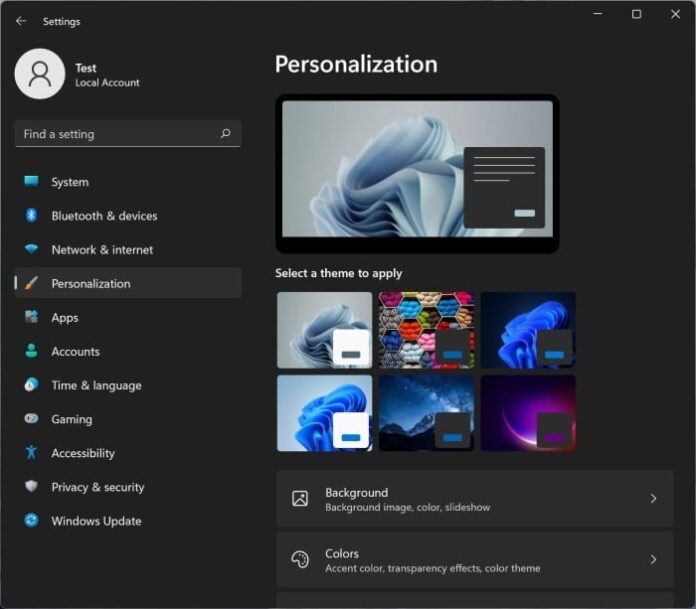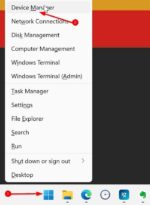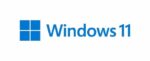O Windows 11 vem com um modo escuro que funciona com o menu Iniciar, barra de tarefas, Explorador de Arquivos, aplicativo Configurações, menus e aplicativos compatíveis com o modo escuro. O modo escuro facilita o foco e causa menos fadiga ocular.
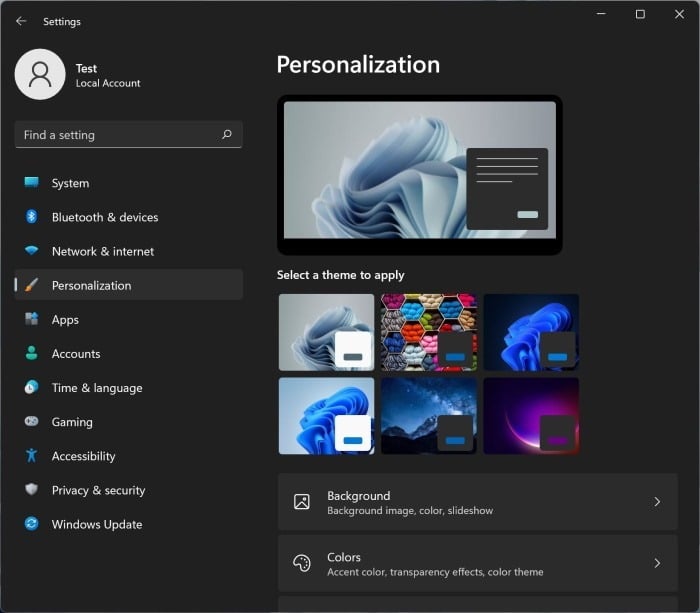
Embora o modo escuro funcione perfeitamente, ele não pode ser ativado ou desativado rapidamente. Para ativar ou desativar o modo escuro, precisamos navegar até a página Configurações > Personalização > Cores e, em seguida, alterar o modo para escuro ou claro para ativar ou desativar o modo escuro. Infelizmente, também não há opção para ativá-lo ou desativá-lo via Acesso Rápido.
Se você costuma alternar entre os modos escuro e claro, talvez queira saber uma maneira de ativar ou desativar o modo escuro rapidamente. Embora o Windows 11 atualmente não ofereça uma maneira rápida de ativar ou desativar o modo escuro, existe uma ferramenta de terceiros que não apenas permite ativar ou desativar o modo escuro diretamente da barra de tarefas, mas também permite criar um teclado atalho para ativar ou desativar o modo escuro do Windows 11.
Modo escuro fácil é uma pequena ferramenta projetada para ajudar os usuários do Windows 11 e Windows 10 a alternar rapidamente entre o modo escuro e o modo claro. O programa, quando executado, fica na área da bandeja do sistema da barra de tarefas.
Os usuários podem alternar entre os modos claro e escuro clicando no ícone Easy Dark Mode na bandeja do sistema. Além disso, há uma opção para usuários que amam atalhos de teclado para definir teclas de atalho dedicadas para ativar ou desativar o modo escuro.
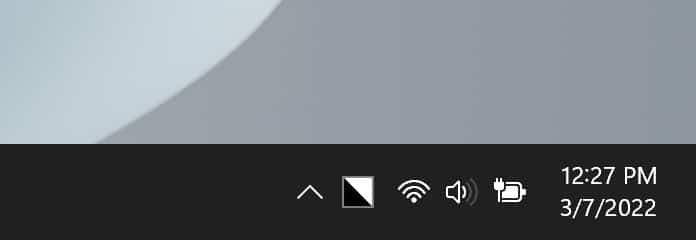
Atribuir atalho de teclado para ativar ou desativar o modo escuro
Para atribuir um atalho de teclado para ativar ou desativar o modo escuro, clique com o botão direito do mouse em seu ícone na bandeja do sistema e clique em Tecla de atalho. Em seguida, selecione uma letra no menu suspenso e escolha entre Alt, Ctrl, Windows e Shift para atribuir uma tecla de atalho. Por exemplo, para definir Ctrl + Alt + B como a tecla de atalho para ativar ou desativar o modo escuro, você precisa selecionar o B no menu suspenso primeiro e, em seguida, selecionar as caixas de seleção Ctrl e Alt. Por fim, clique no botão OK.
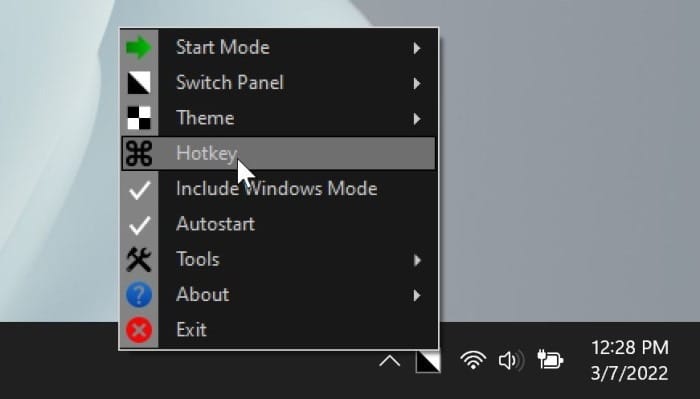
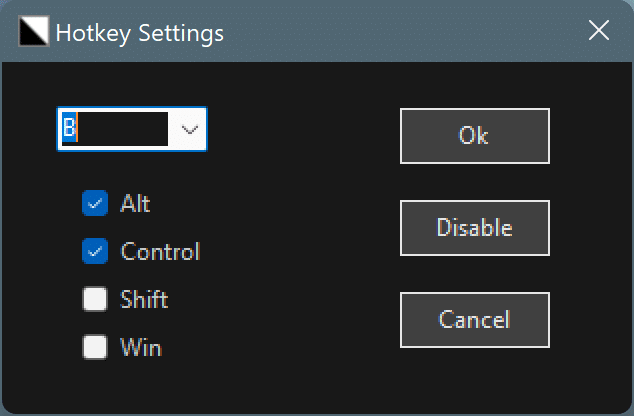
Recomendamos configurar o programa para carregar com o Windows 11 para que você não precise executá-lo manualmente. Para fazer isso, clique com o botão direito do mouse em seu ícone na bandeja do sistema e selecione a opção Autostart.
Crie um atalho na área de trabalho para ativar ou desativar o modo escuro no Windows 11
Se você preferir criar um atalho na área de trabalho, também poderá fazê-lo salvando o executável Easy Dark Mode na área de trabalho. Se desejar, você pode fixar na barra de tarefas clicando com o botão direito do mouse e selecionando a opção Fixar na barra de tarefas.
O programa Easy Dark Mode pode ser baixado no link a seguir.
Hashtags: #Como #criar #atalho #teclado #para #ativar #desativar #modo #escuro #Windows
FONTE
Nota: Este conteúdo foi traduzido do Inglês para português (auto)
Pode conter erros de tradução
Olá, se tiver algum erro de tradução (AUTO), falta de link para download etc…
Veja na FONTE até ser revisado o conteúdo.
Status (Ok Até agora)
Se tiver algum erro coloque nos comentários